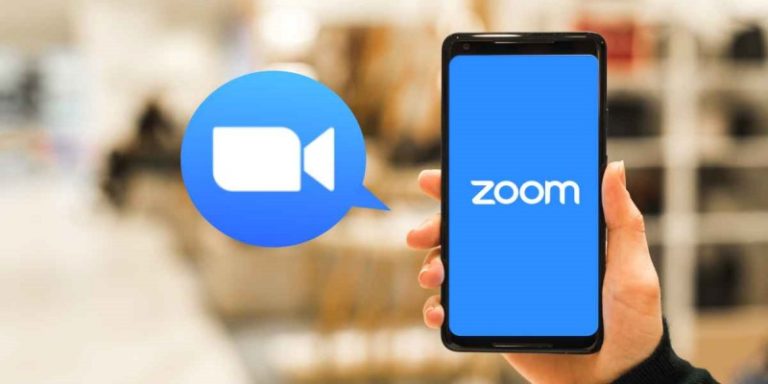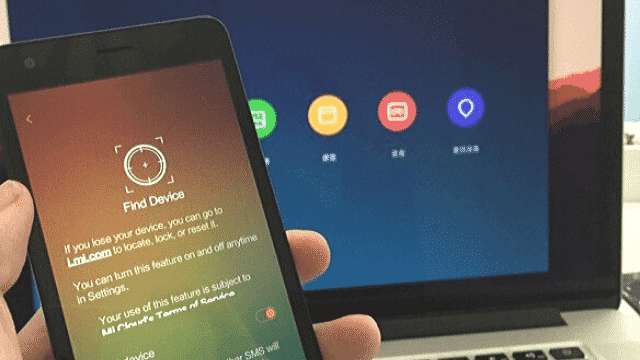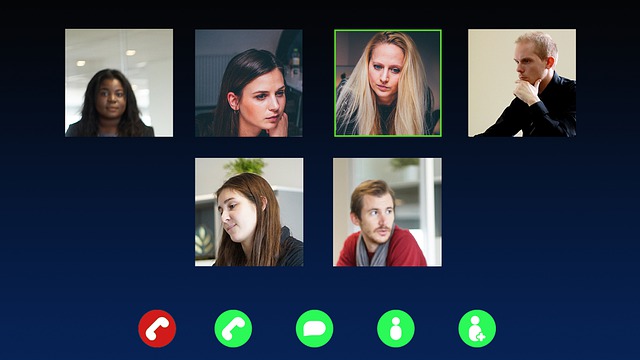Cara Mengganti Background Zoom di HP Xiaomi Semua Tipe
Zoom sudah menjadi salah satu aplikasi video telekonferensi yang bisa dimanfaatkan untuk kamu yang sedang belajar atau bekerja dari rumah. Kamu bisa memaksimalkannya dengan mengubah latar belakang melalui cara mengganti background Zoom di HP Xiaomi yang benar.
Aplikasi Zoom bukan hanya ditujukan untuk para pengguna HP Xiaomi saja, melainkan smartphone Android dan iPhone yang bisa mengunduh aplikasinya. Pengguna Zoom sekarang dapat bekerja dan belajar lebih fleksibel tanpa batasan apapun.
Cara mengganti background Zoom di HP Xiaomi bertujuan supaya kamu bisa terlihat lebih keren dan menarik saat berinteraksi dengan kerabat dan rekan kerja secara virtual. Selain itu, kamu dapat mengubahnya menjadi gambar apapun yang sudah tersimpan di galeri. Kami akan membantumu untuk mengganti background nya lewat pembahasan artikel ini.
Daftar Isi
Tips Saat Membuat Virtual Background di Zoom
Jika kamu sedang berencana membuat virtual background di Zoom, kami berikan tips-tips sederhana supaya kamu bisa mendapatkan hasil maksimal saat menggunakannya. Simak poin-poin penting tersebut di bawah ini:
- Pemakaian Warna Latar
Jangan pernah menggunakan warna latar terlalu mencolok. Kami sarankan kamu untuk menggunakan satu warna seperti kuning atau hijau yang paling sering digunakan. Jika kamu memilih warna kuning, gunakan kain polos berwarna kuning sebagai background nya dan penempatannya harus benar.
- Ruang Zoom Tersedia
Jika kamu akan memulai video teleconference, alangkah baiknya memilih ruangan yang pas, tidak terlalu sempit atau terlalu luas. Kamu harus pastikan ukurannya sesuai dengan lebar background yang digunakan. Kamu bisa mengakalinya dengan atur setelan pada kamera HP Xiaomi masing-masing.
- Berikan Tulisan Tambahan
Kamu perlu memberikan sebuah tulisan di latar belakang Zoom. Kamu bisa menyesuaikannya dengan tema rapat online yang sedang digelar. Kamu dapat menambah keterangan seperti tanggal pelaksanaan, atau lainnya untuk memaksimalkan tampilan background di Zoom Meeting.
- Gunakan Pakaian yang Tepat
Kamu perlu mengenakan pakaian atau setelan yang cocok saat meeting sedang digelar. Tak hanya itu, pastikan warnanya tidak terlalu gelap atau terlalu terang. Jangan kenakan warna senada dengan latar belakang, misalnya background nya berwarna hijau maka kamu bisa pakai baju selain warna tersebut.
Mengapa Zoom Tidak Bisa Ganti Background di HP Xiaomi?
Masalah ini hampir sering dialami banyak orang, mungkin kamu sendiri. Background yang tidak bisa diganti biasanya disebabkan oleh hal-hal tertentu, salah satunya adalah perangkat smartphone tidak menunjang penggunaan aplikasi Zoom.
Kamu sendiri perlu memastikan bahwa aplikasi yang digunakan adalah versi terbaru, alias di atas versi 5.3.0. Selain itu, HP Xiaomi kamu harus memiliki kapasitas RAM minimum 3 GB, dengan OS Android 8.0 (Oreo) dan didukung chipset Snapdragron SDM 835 untuk memaksimalkan penggunaannya.
Mengapa Tidak Ada Background Blur di Zoom?
Kamu mungkin akan merasa tidak percaya diri saat berinteraksi secara face to face dengan seseorang di Zoom, apalagi kalau latar belakang kurang mendukung penampilanmu. Oleh sebab itu, banyak orang akhirnya ingin membuat background nya menjadi blur.
Sayangnya, fitur tersebut justru belum ada di Zoom. Hal ini dikarenakan perangkat tidak menunjang dengan menggunakan versi di bawah 5.50. Perangkat smartphone yang digunakan wajib kompatibel terhadap aplikasi Zoom agar fiturnya dapat berfungsi maksimal, khususnya pada Android dan iOS.
Cara Mengganti Background Zoom di HP Xiaomi

Jika kamu masih bingung tentang cara mengganti background Zoom di HP Xiaomi semua tipe, sebaiknya ikuti dan simak pembahasan artikel kami selanjutnya. Kami sudah menyiapkan panduan lengkapnya agar kamu maupun pengguna HP Xiaomi lain dapat mengubahnya dengan mudah.
Seperti kamu tahu bahwa banyak orang merasa malu saat video call di Zoom. Pasalnya, latar belakangnya tampak aneh, apalagi kalau kamu sedang di tempat tertentu bahkan di rumah sekalipun. Masalah ini mampu diatasi dengan mudah dan praktis.
Langkah 1: Download Aplikasi Zoom
Cara mengganti background Zoom di HP Xiaomi semua tipe yang pertama adalah mengunduh aplikasinya terlebih dulu. Jika kamu belum punya aplikasi Zoom, simak langkah-langkah di bawah ini:
- Download aplikasi Zoom melalui Google Play Store.
- Klik Install.
- Jalankan dan buka aplikasinya.
- Pada halaman utama, tekan tombol Buat Akun atau Create Account.
- Jika ingin tersambung lebih cepat, akses aplikasinya dengan akun Google atau media sosial yang sedang digunakan.
- Jika tidak ingin menggunakan email dan media sosial, gunakan nomor HP aktif.
- Akun Zoom sudah aktif dan dapat digunakan.
Langkah 2: Pilih Menu Virtual Background
Kalau akunnya sudah dibuat, cara mengganti background Zoom di HP Xiaomi semua tipe berikutnya adalah membuka menu Virtual Background. Berikut panduannya yang wajib diketahui, di antaranya:
- Pada halaman utama aplikasi Zoom, tekan tombol titik tiga yang berada di bagian kanan bawah.
- Jika opsinya sudah ditekan, tunggu beberapa saat sampai muncul daftar menu yang tersedia.
- Pilih menu Virtual Background untuk mengganti latar belakang pada aplikasi Zoom.
Langkah 3: Ubah Latar Belakang
Cara mengganti background Zoom di HP Xiaomi semua tipe selanjutnya adalah memulai proses perubahan latar belakang pada akunmu. Simak langkah-langkahnya sebagai berikut:
- Pertama, buka halaman Background dari akun Zoom kamu.
- Cari salah satu background yang sudah disediakan oleh pihak Zoom.
- Jika ingin menggunakan gambar latar belakang pribadi, tekan tombol (+) untuk mencari foto pada galeri HP Xiaomi kamu.
- Kemudian, tekan tombol Done yang berada di samping kanan bawah.
- Jika fotonya sudah dipilih, klik Close.
- Gambar tersebut akan langsung diterapkan sebagai background akun Zoom kamu.
Langkah 4: Hapus Background
Jika background sudah selesai digunakan, maka kamu bisa menghapusnya kembali sebelum aplikasi Zoom ditutup dengan mengikuti prosedur di bawah ini:
- Pertama, buka menu More pada halaman utama yang berada di samping kanan bawah.
- Pilih menu Virtual Background.
- Klik None yang terletak di samping kiri, atau tekan tombol Remove.
- Terakhir, tunggu beberapa saat sampai background sudah terhapus secara otomatis.
Cara Mengganti Background Zoom di iPhone
Bagi kamu yang sering menggunakan Zoom di iPhone, sebaiknya ketahui cara mengganti background Zoom di iPhone melalui panduan di bawah ini:
- Download aplikasi Zoom via App Store.
- Klik Get.
- Jalankan dan buka aplikasinya.
- Pada halaman utama, pilih menu Gabung ke Meeting atau New Meeting jika baru pertama kali menggunakan Zoom.
- Klik Lainnya atau More yang berada di samping kanan bawah.
- Pilih menu Virtual Background.
- Cari foto yang akan digunakan sebagai background Zoom.
- Jika fotonya sudah ketemu, tekan tombol Close untuk kembali ke Zoom Meeting.
Jika kamu masih bingung untuk mengganti latar belakang di Zoom Meeting, sebaiknya ikuti cara mengganti background Zoom di HP Xiaomi semua tipe dan iPhone di atas. Kami pastikan siapapun bisa melakukannya dengan mudah, sedangkan rapat virtual akan berjalan lancar dan nyaman. Selamat mencoba!